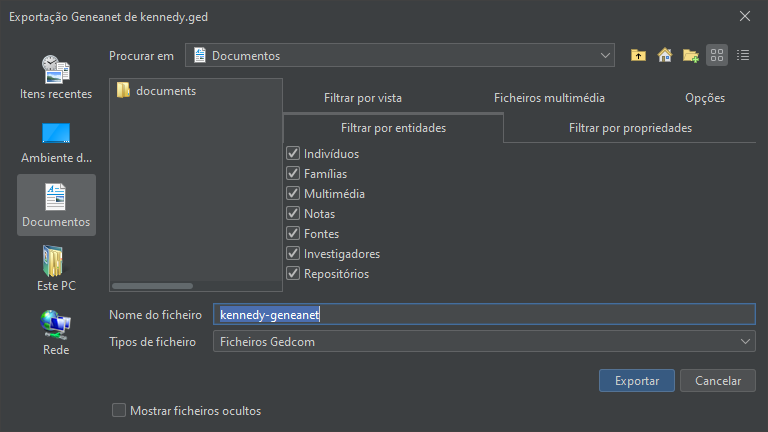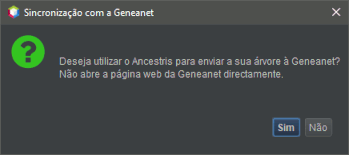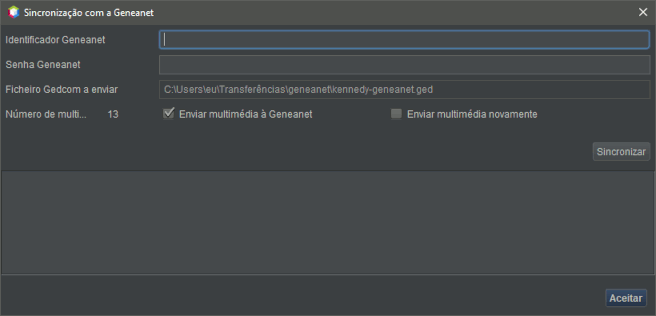Exportar para Geneanet
A exportação para Geneanet cria um ficheiro totalmente compatível com as expectativas do sítio de genealogia Geneanet https://www.geneanet.org
Esta exportação sincroniza ainda a sua árvore em linha Geneanet com a mesma genealogia no Ancestris. Esta sincronização envia os dados e documentos para a Geneanet num só passo.
Uso
Este é um processo em dois passos:
- criar o ficheiro de exportação;
- enviar o ficheiro com toda a multimédia associada.
Criar o ficheiro de exportação
A partir do menu Ficheiro -> Exportar -> Exportar para Geneanet, obtém a seguinte janela. Indique o nome e caminho do ficheiro de exportação e as opções que pretende.
Esta é a mesma janela que vemos em Gravar como.
No separador "Filtrar por vista", escolha converter os nomes dos locais em formato Geneanet, ou seja, utilizar parênteses rectos para nomes de sub-cidades.
[Sub-cidade] - Cidade, ...
em vez de
Sub-cidade, Cidade, ...
Não marque esta opção se utilizar a primeira jurisdição dos nomes dos locais para indicar outras informações que não sejam sub-cidades, como por exemplo nomes antigos. A Geneanet entende correctamente nomes antigos como primeiras jurisdições, sem os parênteses rectos.
Uma vez escolhido, clique em Exportar. No final da etapa de exportação, deverá obter a seguinte janela:
Ao clicar em Sim, inicia-se o processo de sincronização descrito no parágrafo seguinte.
Se clicar em Não, o Ancestris leva-o à página Geneanet a partir da qual pode importar o ficheiro de exportação. Tudo o que tem de fazer é seleccioná-lo e carregá-lo a partir da página Geneanet.
Sincronização Geneanet
A actualização através do Ancestris substitui a árvore na Geneanet.
Todos os indivíduos da árvore Geneanet serão substituídos pelo conteúdo do ficheiro de genealogia do Ancestris.
Se clicou em Sim na janela de sincronização acima, aparece então a seguinte janela:
Indique o seu identificador e a sua senha Geneanet.
A janela indica o ficheiro Gedcom que será enviado para a Geneanet assim como o número de objectos multimédia detectados no ficheiro Gedcom original.
Pode optar por:
- enviar todos os ficheiros multimédia para a Geneanet (marque a caixa correspondente se o desejar);
- forçar o envio de todos os ficheiros multimédia, mesmo que já tenham sido enviados num carregamento anterior) (marque a caixa se quiser forçar o carregamento).
Em seguida, clique em Sincronizar.
Passos da sincronização
Em cada passo, se um problema o impedir de continuar, é mostrada uma mensagem de erro.
- A ligação é verificada.
- A presença de uma árvore é verificada.
- O ficheiro GEDCOM é enviado.
- O processo aguarda o fim da actualização do ficheiro na conta.
- A multimédia é enviada e associada às folhas.
- O processo termina.
1. Verificar a ligação
A ligação à Geneanet é aberta utilizando a ID e senha fornecidas.
2. Verificar a existência de uma árvore na Geneanet
Deve ter criado previamente uma árvore na sua conta de utilizador Geneanet.
Se não existir nenhuma árvore na sua conta Geneanet, o processo pára aí. Deve então criar uma árvore na Geneanet antes de tentar nova sincronização.
3. Enviar o ficheiro Gedcom
O ficheiro Gedcom é enviado para a sua conta Geneanet.
O tamanho máximo permitido é de 250MB.
4. Actualizar a árvore Geneanet
Dependendo do tamanho do ficheiro, é necessário algum tempo para a Geneanet actualizar a árvore na sua conta.
A cada 5 segundos, o Ancestris verificará se a actualização está concluída.
A actualização Geneanet também é feita em 5 passos:
- Preparar os seus dados.
- Gerar a sua árvore em linha.
- Processar indivíduos contemporâneos.
- Actualizar ligações entre indivíduos e documentos.
- Construir a lista de indivíduos.
Esta etapa tem 3 estados de conclusão possíveis:
- Em curso.
- Concluído com sucesso.
- Concluído com erros.
O sucesso da conclusão indica: Completed 5/5 Building individuals list
O Ancestris avançará então para o último passo.
5. Enviar ficheiros multimédia
Se as caixas de selecção o pediram, os ficheiros multimédia são enviados para a Geneanet.
Cada nome de ficheiro é mostrado ao lado do botão Sincronizar, um de cada vez.
Se ocorrer um problema com o ficheiro, é adicionada uma linha na janela de informação abaixo, indicando o ficheiro que foi rejeitado.
Os ficheiros multimédia podem ser ficheiros locais ou ficheiros remotos. A Ancestris transferirá ficheiros remotos antes de os enviar para a Geneanet. Se um ficheiro for mostrado no Ancestris, pode ser enviado para a Geneanet.
Cada ficheiro é tratado independentemente dos outros. Um erro num ficheiro não interrompe o processo.
O Ancestris memorizará os ficheiros enviados. Se um ficheiro não puder ser enviado, o Ancestris tentará novamente na próxima sincronização.
Os ficheiros enviados estão em modo público para não gerar qualquer problema de quota no Geneanet.
São atribuídas aos ficheiros as restrições de confidencialidade dos indivíduos a que estão ligados.
O ficheiro de imagem terá o nome do conteúdo da etiqueta TITL associada à multimédia no ficheiro Gedcom.
É possível categorizar as imagens adicionando a etiqueta _GENEANET_TYPE sob as suas etiquetas OBJE. Os valores possíveis são:
portraits: Retrato
archive_familiale: Documento familiar
doc_notarial: Documento notarial
doc_militaire: Documento militar
photo_groupe: Imagem de grupo
etat_civil: Registo civil
recensement: Censo
blasons: Outros
Por pré-definição, os suportes ligados directamente a uma entidade individual terão o tipo portraits.
Multimédia anexada a qualquer outra entidade (fonte, família, nota,... ) terão o tipo etat_civil.
6. Fim da sincronização
Uma vez concluídas todas as etapas, o painel de informação deve dizer: Sincronização concluída.